OpenAIの画像作成画像作成AIに「地球の終わり」の絵を描かせてみた#2
前回:
OpenAIの画像作成AI「Dall-E」に世界の終わりの絵を描かせてみました。




1枚目は地球に氷河期?のようなものが訪れて終わってるんでしょうね。
2枚目はよくわからない宇宙人に侵略されてるのでしょうか?
3枚目は核ミサイルがめちゃくちゃ撃ち込まれてます。
4枚目はもはや地球とも言えない真っ二つになった星に芽が生えてます。これが正直1番怖い。
皆さんの感想も教えてください。
JoyHouseのドライブレコーダーが30%オフです【Amazonセール】
やっぱついてた方がいいもんね。

中国メーカーJoyhouse製のドライブレコーダーがAmazonタイムセールで割引になっています。
通常8000円くらいするGPS搭載のやつは30%オフの5500円になっています。
とても安いですが、安いだけあってレビューを見るとまあまあ壊れやすいそうです。
ただ良かったというものもあるので買うか買わないかは皆さん次第です。
GoogleアプリとChromeは何が違う?【アプリ比較】
Google検索できるスマホアプリには「Google」アプリと「Chrome」の2つがあることはご存知ですか?
![]()
この2つ、似て非なるアプリなのです。
「Google」は統合アプリ
まずGoogleからです。これは、簡単に言えばGoogleのサービスを統合的に使えるアプリのことです。
Androidの場合、下に「コレクション」や「検索」などのタブがあります。こういったGoogleの機能を全体的に使えるアプリがGoogleです。
ちなみに、一番右にある「Discover」とは、自分にあったネット上の記事をタイムラインみたいな感じで表示してくれる機能。僕自身も結構暇なときに見てます。
また、「コレクション」とはいわゆるブックマーク機能。Google系のアプリで検索しているとき、右上に出てくる栞のようなマークをタップすると保存できます。
Chromeは「検索用のアプリ」
続いてChromeです。これは、いわゆるブラウザアプリです。ブラウザアプリには他にも「Opera」や「Safari」などがあります。
ちなみに、AndroidのGoogleアプリでURLを開いた場合は自動的にChromeで開かれます。そのため、Googleの検索機能だけを引き抜いたアプリとも言えます(厳密にはちょっと違うけど)。
検索したいときはChromeのが無難
そのため、Google検索以外のサービスもゴリゴリに使いたい場合にはGoogleアプリを、Google検索だけを使いたい人はChromeを使う方がいいと思います。
【Paypay】PayPayでバンドルカードを使う方法【カード】
普通にめちゃくちゃ便利。
![]()
私は使いすぎを防止するためにクレカはあまり使わずプリペイドカードであるバンドルカードを利用しているのですが、実店舗で使うにはリアルカードを買う必要があります。
でも、そこまでやるのはめんどくさい、、、と思っていました。
そこで、
「PayPayと連携できないのかな?」
と思って調べたところ、めちゃくちゃ便利な機能を発見しました。
PayPayにカードを連携
どうやるのかというと、PayPayにバンドルカードを連携します。もともとはクレジットカードのための機能なんですが、バンドルカードでも使えました。

おそらくあまり見ないであろう、メインメニューの「すべて」の一番下に「カード追加」というところがあります。そこから登録できます。

その先の「カード番号を直接入力する」からバンドルカードの情報を入力することで登録は完了です。
払いかた
実は、登録しただけで勝手にカードから落とされるわけではありません。てかそうだったら困る。
一番下の真ん中の「支払う」ボタンから支払いメニューに移り、「PayPay残高から払う」を「Visa/Mastercard」に変えます。何枚か登録している場合は下4ケタから判断してください。
これで、バーコードを読み取るとバンドルカードから支払いができます。おつかれさまでした!
【BetterSnapTool】MacでWindowsのようなウィンドウ操作を!ガチでMac人生変わります
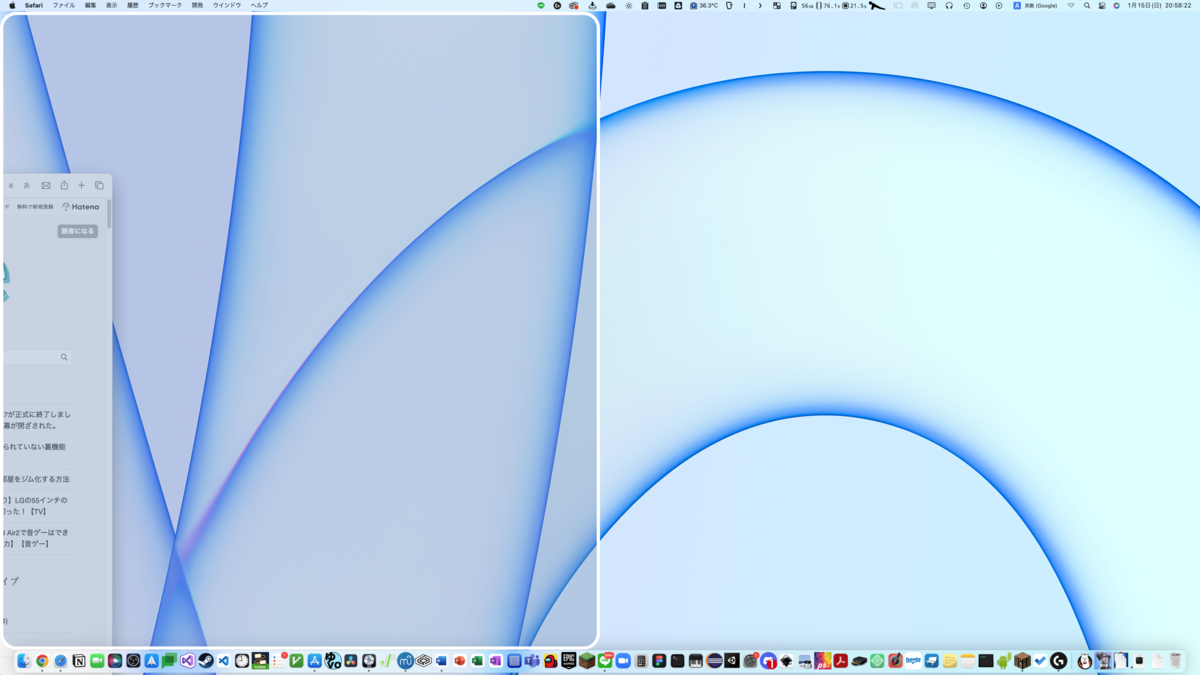
WindowsからMacに乗り移ってきた私のような人がまずブち当たる壁は、
ウィンドウの操作性悪すぎる問題
だと思います。
Windowsって名前の中にウィンドウが入ってるだけあって(関係ない)、めちゃくちゃウィンドウ管理がよくできてるんですよね。右端にもってけば右側にスナップされて、上にやれば全画面化される。
Windowsを使っていれば当然のようにやっていたことがMacではできなくて結構イライラします。
しかし!!
Macを使い始めて早2年、この問題を解決してくれる神のようなアプリを発見しました。
AppStoreから(有料)
BetterSnapToolは、WIndowsでは普通のスナップレイアウト(ウィンドウを端にくっつけると勝手にサイズを変更してくれる機能)をMacにも導入してくれるアプリです。
こんな感じ。
お分かりいただけましたか?
Mac AppStoreから有料(現在480円)で購入することができます。前まではもっと安かったらしいんですけど、やっぱり円安ですね。。。
設定は基本不要
スナップレイアウトのような機能のみ使うなら基本的には設定は不要です。「Macの起動時に自動的に起動」はオンにしておいたほうがいいと思いますが。
ガチでお金払う価値あり
これ買ってからガチでMac人生変わりました。Macを使い始めた頃はスナップレイアウトがないならWindowsに戻るかぁとか思う人もいると思いますが、これを試してみてください。500円くらいなので失敗してもそこまで痛くないですよ!
ついにWindows7が正式に終了しました。長き歴史に幕が閉ざされた。
いままでありがとう。

ついに、Windows7が「完全に」死亡しました。
「完全に」としたのは、Windows7は2020年の1月にサポートは終了していました。しかし、特定のソフトウェアを実行するためにOSに依存していたProfessionalユーザーとEnterpriseユーザーに対しては、3年間例外的にサポートが提供されていたのです。
しかし、このユーザーに対しても今日からはサポートが提供されなくなってしまうのです。
かつて「最高のWindows」と称されたWindows7ですが、どんなものにも終わりは来るんですね。。。
ちなみに、サポートが終了するだけで使い続けることは一応できるんですが、基本的にセキリティパッチが適用されなくなってしまうのでやめたほうがいいです。



